Kako pogledati profilne slike na instagramu
Tijekom godina Instagram je prerastao u društvenu mrežu koja je, ako tako gledamo, uglavnom namijenjena dijeljenju fotografija svih vrsta, iako videa možemo pronaći i kroz Instagram Stories. Korisnici koji su platformu učinili svojim primarnim sredstvom komunikacije često posebnu pozornost posvećuju slikama profila.
Ako želite vidjeti veću sliku profila na Instagramu, u ovom članku ćemo vam pokazati sve načine kako to postići korištenjem web stranica ili aplikacija koje možemo potpuno besplatno instalirati na vaš mobilni uređaj.
Kako dodati sliku profila na Instagram

- Nakon što smo otvorili aplikaciju, kliknite na ikonu za naš račun, koju predstavlja ikona glave na dnu aplikacije.
- Iznad, izravno pod našim korisničkim imenom na platformi, nalazi se prazna slika za naš račun.
- Zatim kliknite na znak plus na dnu. U ovom trenutku otvorit će se kamera našeg uređaja za snimanje nove fotografije.
- Ako želimo koristiti slike pohranjene na našem uređaju, možemo pristupiti našem foto albumu klikom na ikonu u donjem lijevom dijelu zaslona i odabirom slika koje želimo.
Kako promijeniti sliku profila na Instagramu
Proces promjene slike profila na Instagramu isti je kao i dodavanje slike na račun.
- Otvaramo aplikaciju i kliknemo na ikonu za naš račun, koju predstavlja ikona glave i nalazi se u donjem desnom kutu aplikacije.
- Na vrhu, točno ispod našeg korisničkog imena na platformi, nalazi se slika koju imamo u ovom trenutku.
- Da biste ga promijenili, kliknite znak + ispod. Tada će se kamera našeg uređaja otvoriti za snimanje nove fotografije.
- Ako želimo koristiti slike pohranjene na našem uređaju, moći ćemo pristupiti slikama pohranjenim na našem uređaju klikom na ikonu u donjem lijevom dijelu zaslona.
- Zatim se moramo kretati kroz album i odabrati onaj koji želimo koristiti kao novu profilnu sliku.
Evo kako vidjeti najveću sliku profila na Instagramu
Za razliku od drugih društvenih mreža poput Twittera, ako želimo vidjeti profilnu sliku u većoj veličini, možemo jednostavno kliknuti na sliku kako bi se automatski prikazala u punoj veličini.
Međutim, ova značajka nije dostupna na Instagramu (tvrtka nikada nije otkrila iracionalne razloge za nepružanje ove značajke), pa smo prisiljeni koristiti web stranice ili aplikacije trećih strana kako bismo mogli vidjeti veće slike Instagram profila.
Ovdje ćemo vam pokazati najbolju aplikaciju i web stranicu za povećanje slike profila bilo kojeg korisnika na Instagramu.
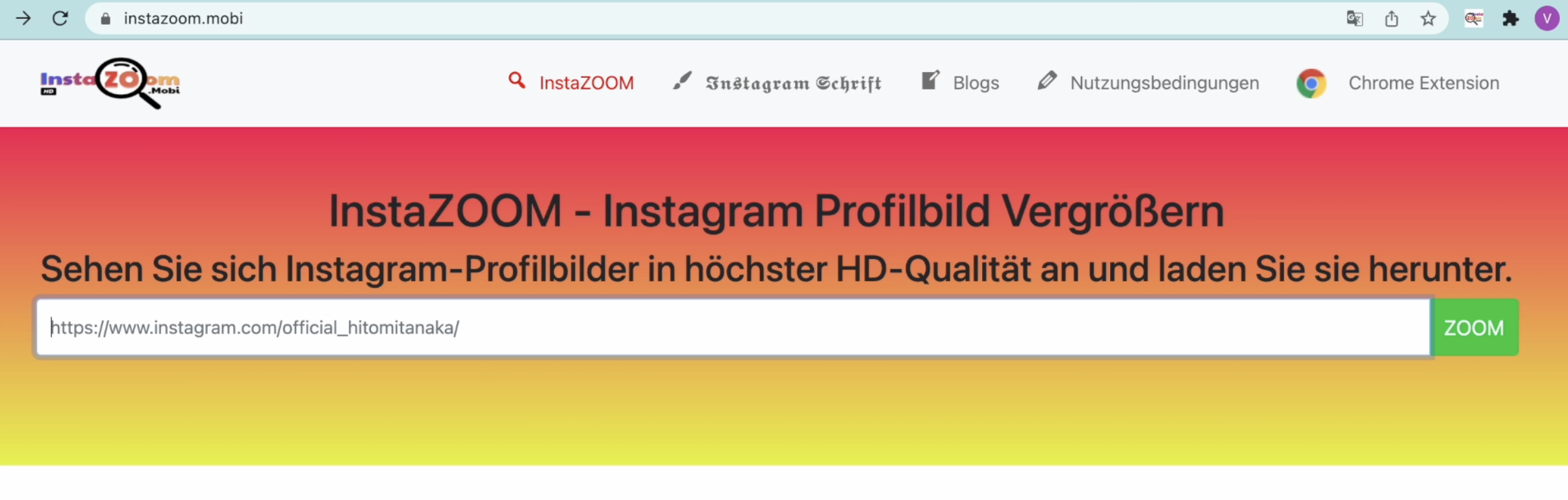
Prije svega, moramo napomenuti da će nam i aplikacija i web stranica koje vam prikazujemo u ovom članku pokazati samo najveću profilnu sliku sve dok je profil javan. Ako je profil privatan, sva ta rješenja možemo zaboraviti.
Ne postoji način da pristupite i povećate profilnu sliku korisnika čiji je račun privatan.
Instazoom.mobi
Jedan od prvih načina na koji moramo koristiti veću sliku profila na Instagram računu je Instazoom.mobi. Ovu platformu također možemo koristiti za pregled i preuzimanje Instagram fotografija, videa, uloga i priča.
Kako bismo sliku profila na Instagramu vidjeli veću i po želji je preuzeli, moramo Instazoom.mobi izvršite sljedeće korake u pregledniku na našem mobilnom telefonu ili desktopu.
- Prije svega, moramo pristupiti stranici putem ove poveznice.
- Zatim unesite naziv računa koji ima profilnu sliku koju želimo vidjeti veću.
- Nakon što smo napisali naziv, kliknite gumb Prikaži.
- Konačno, slika profila se prikazuje zajedno s brojem postova, sljedbenika i osoba koje račun prati. Ako želimo preuzeti sliku, kliknite gumb za preuzimanje.
Instazoom.mobi
Instazoom je još jedna platforma koja nam također omogućuje učitavanje i preuzimanje profilne slike kako bismo je vidjeli u većoj veličini. Za veću sliku profila na Instagramu Instazoom.mobi moramo slijediti korake koje ću vam pokazati u nastavku:
- Pristupite mu putem poveznica u nastavku Instazoom.mobi do .
- Zatim upišemo ime korisnika u okvir za pretraživanje i pritisnemo enter.
- Nekoliko sekundi kasnije pojavit će se profilna slika Instagram računa koji smo uveli. Gumb za preuzimanje pojavit će se odmah ispod njega na našem uređaju.
podešavanje
Ako želite preuzeti i pogledati profilnu sliku većeg Instagram računa, još jedno rješenje dostupno na internetu je Instadp. Platforma nam također omogućuje preuzimanje fotografija, priča, videa i lista objavljenih na Instagramu sve dok je korisnički račun javan.
- Pristupite mu putem poveznica u nastavku Instadp do .
- Zatim upišemo ime korisnika u okvir za pretraživanje i pritisnemo enter.
- Tada će se prikazati jedna od naših datoteka profila. Za prikaz veće slike kliknite gumb Puna veličina.
- Nekoliko sekundi kasnije slika se pojavljuje gotovo na cijelom zaslonu s gumbom koji nas poziva da preuzmemo sliku na naš uređaj.
Slika korisnika
Ako biste radije koristili aplikaciju, a ne web-mjesto za pregled i preuzimanje većih slika profila, možete koristiti aplikaciju Big Profile Pictures, koju možemo preuzeti s Play Storea potpuno besplatno.
- Kada otvorimo aplikaciju, napišemo korisničko ime profilne slike koju želimo vidjeti veću i kliknemo na povećalo s desne strane.
- Profilna slika se tada prikazuje na cijelom zaslonu. Za preuzimanje kliknite na strelicu prema dolje koju nalazimo odmah ispod slike.
Za razliku od svih aplikacija i web stranica koje sam vam predstavio u ovom članku, s InsFull-om je potrebno pristupiti našem Instagram računu iz same aplikacije kako bismo mogli pristupiti slikovnom profilu koji tražimo.
Zbog načina na koji funkcionira, ima smisla samo ako imamo Instagram račun i vjerujemo da ćemo podatke našeg Instagram računa unijeti u aplikaciju. Ako nemamo Instagram račun, ova nam aplikacija uopće ne koristi.
Nemojte očekivati da ćete moći preuzeti tuđu profilnu sliku u izvornoj rezoluciji, što je daleko od toga. Sve platforme koje sam spomenuo u ovom članku daju nam maksimalnu rezoluciju od 150 × 150 piksela.
Sadržaj članka u skladu je s našim smjernicama za uređivačku etiku. Za prijavu greške kliknite ovdje.